“戏过曼巴晃过神”
- 1. 环境说明
- 2. yoloV7的准备和说明
- 2.1 yoloV7源码
- 2.2 权重文件
- 3. anaconda生成配套虚拟环境
- 4. Pycharm联合conda虚拟环境
1. 环境说明
承接上一篇,我们的软件如下(我拿笔记本跑):
- python:3.9
- pycharm: 22.3
- GPU: GTX3060
- CUDA: 11.4
为什么进行此说明,原因是虚拟环境安装相关包的时候,pytorch等需要按需更改
2. yoloV7的准备和说明
yoloV7很像yoloV5的某个版本,在使用上和v5大同小异。加之V6和V7同时出来,自然就选择V7,不过这里只做测试。官方的coco2017数据集过大,我就不下载了。自己训练自己的就行。
2.1 yoloV7源码
上git或者gitee上搜索yoloV7就行,一堆。
2.2 权重文件
- 在使用时,记得下载官网的权重文件,按需下载,我这里选择yoloV7.pt。所有的权重文件地址如下:
| YOLOv7 | 640 | 51.4% | 69.7% | 55.9% | 161 fps | 2.8 ms |
| YOLOv7-X | 640 | 53.1% | 71.2% | 57.8% | 114 fps | 4.3 ms |
| YOLOv7-W6 | 1280 | 54.9% | 72.6% | 60.1% | 84 fps | 7.6 ms |
| YOLOv7-E6 | 1280 | 56.0% | 73.5% | 61.2% | 56 fps | 12.3 ms |
| YOLOv7-D6 | 1280 | 56.6% | 74.0% | 61.8% | 44 fps | 15.0 ms |
| YOLOv7-E6E | 1280 | 56.8% | 74.4% | 62.1% | 36 fps | 18.7 ms |
3. anaconda生成配套虚拟环境
- 进入
anaconda promote,先生成空python虚拟环境,-n后边环境名任取
conda create -n yoloV7 python=3.9
- 查看所有环境,会发现已有yoloV7环境
conda env list
- 激活/进入环境
conda activate yoloV7
- 进入环境后,依据自己的配置去官网下载torch等
我的是3060, CUDA11.4,
conda install pytorch==1.12.1 torchvision==0.13.1 torchaudio==0.12.1 cudatoolkit=11.3 -c pytorch
- 切换路径到下载解压的yoloV7路径下:
按照文件准备下载相关依赖
如果该文件中有torch和torchvision,记得删除
pip install -r requirements.txt
- 此时,已经可以运行yoloV7的虚拟环境已经生成
4. Pycharm联合conda虚拟环境
- 打开pycharm,将文件夹打开至yoloV7路径
- 会提示没有python解释器,此时需要我们选择生成的虚拟环境
点击file->settings->左边栏Project:yoloV7。。。->Python Interpreter如下(图不够用,临时用个以前的yoloV5的吧):
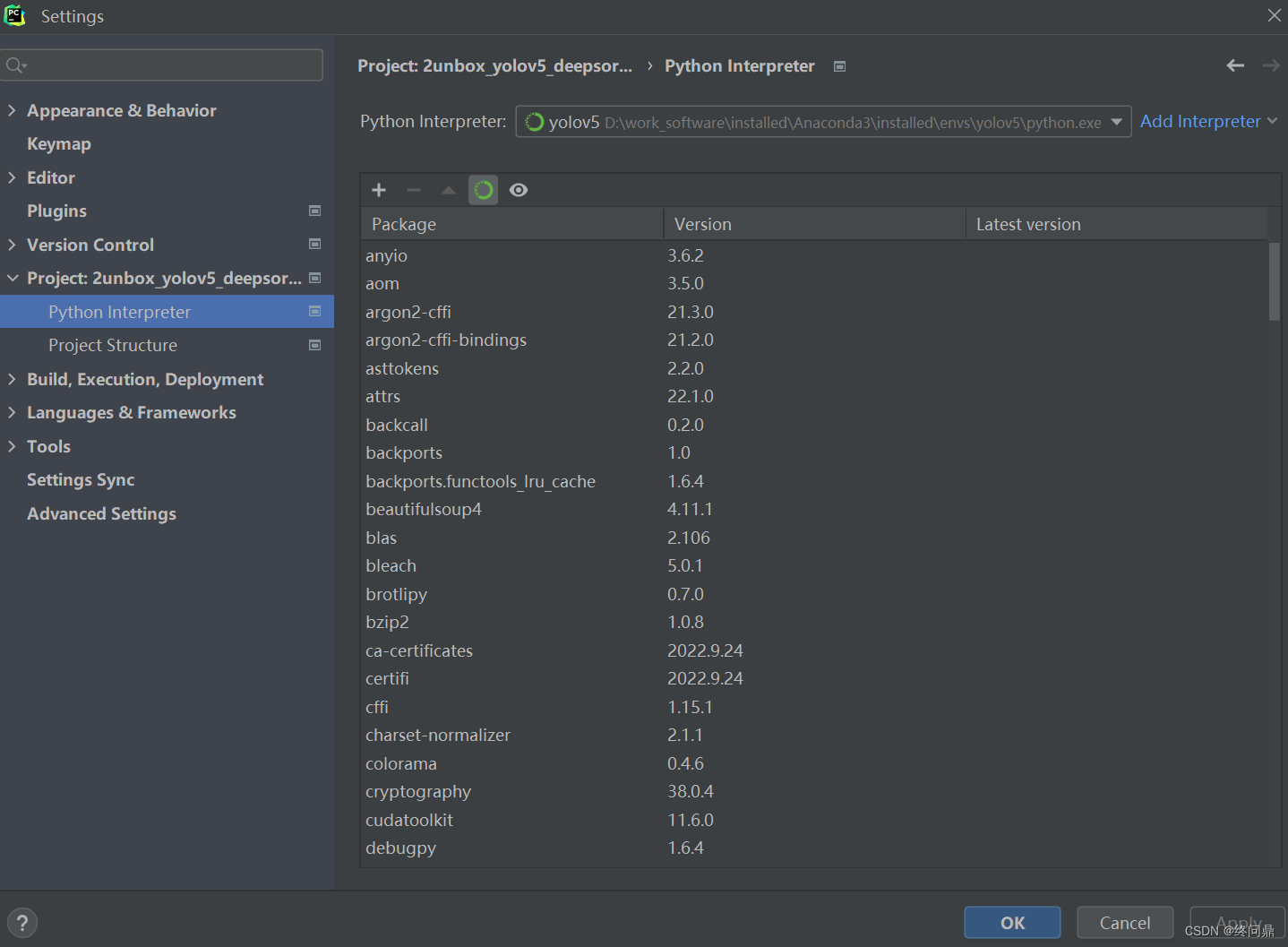 3. 点击上图中右侧
3. 点击上图中右侧Add Interpreter ,点击Add local Interpreter,如下图:
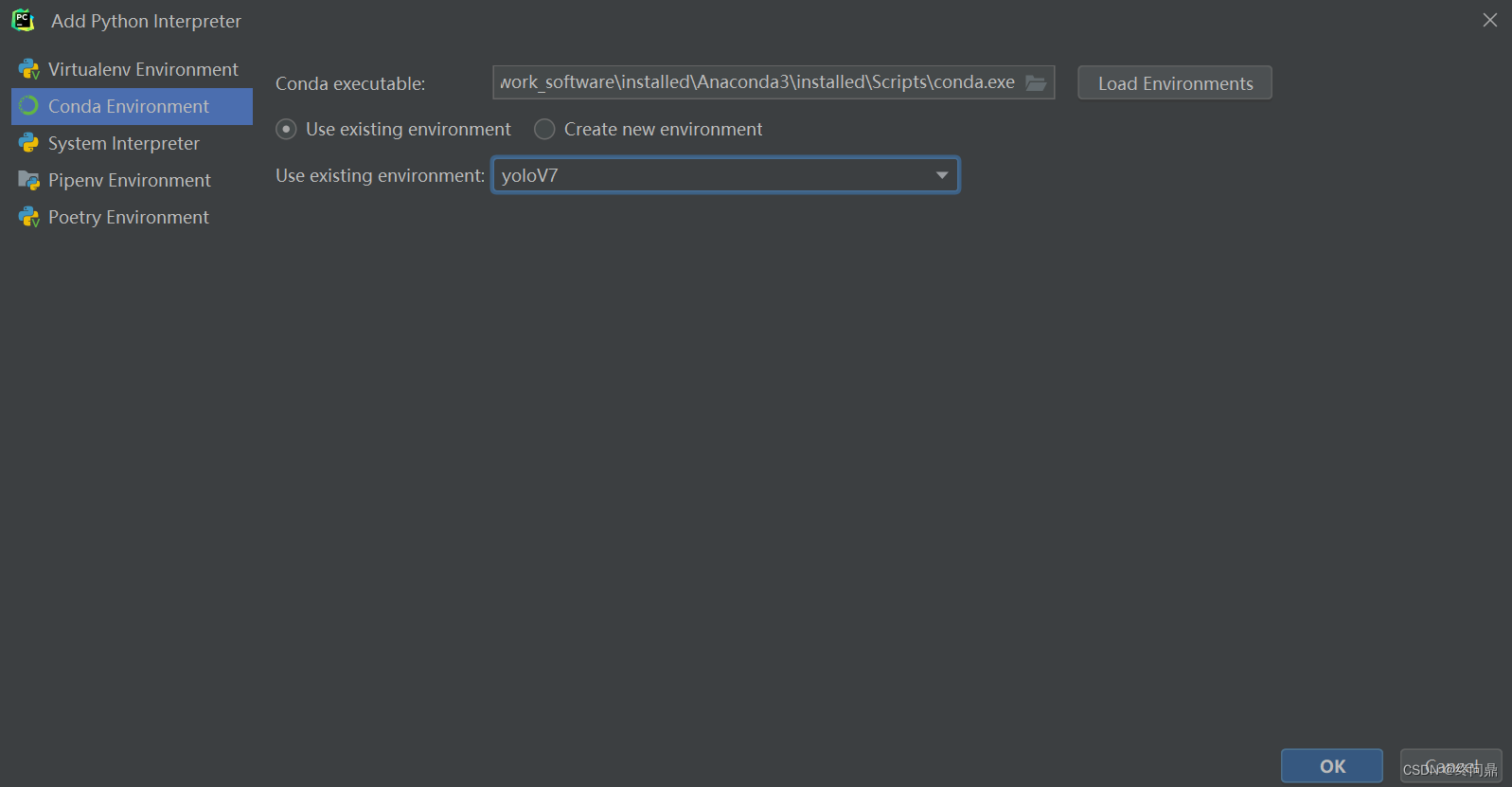 点击左侧
点击左侧Conda Interpreter,然后在Conda exec...那里,选择anaconda3的安装路径(就是base环境而非yoloV7环境),选择它的Scripts\conda.exe文件,点击右侧load ...,会自动搜索已有的环境,然后点击Use exist envir...,会看见有我们的yoloV7环境,点击应用OK。即可完成
- 此时回到pycharm,点击下边的
terminnal,如果出现的命令行前边有(yoloV7)即自己的环境名的话,即为成功。
- 如果没有出现环境名,那前边必有红色报错信息。因为我们的权限不够将该环境切换。将报错信息复制粘贴搜索即可。解决方法是: 管理员模式打开power shell,然后输入一行代码,点击
y,即可。然后回pycharm关闭终端,再开启终端,略等一下即可。
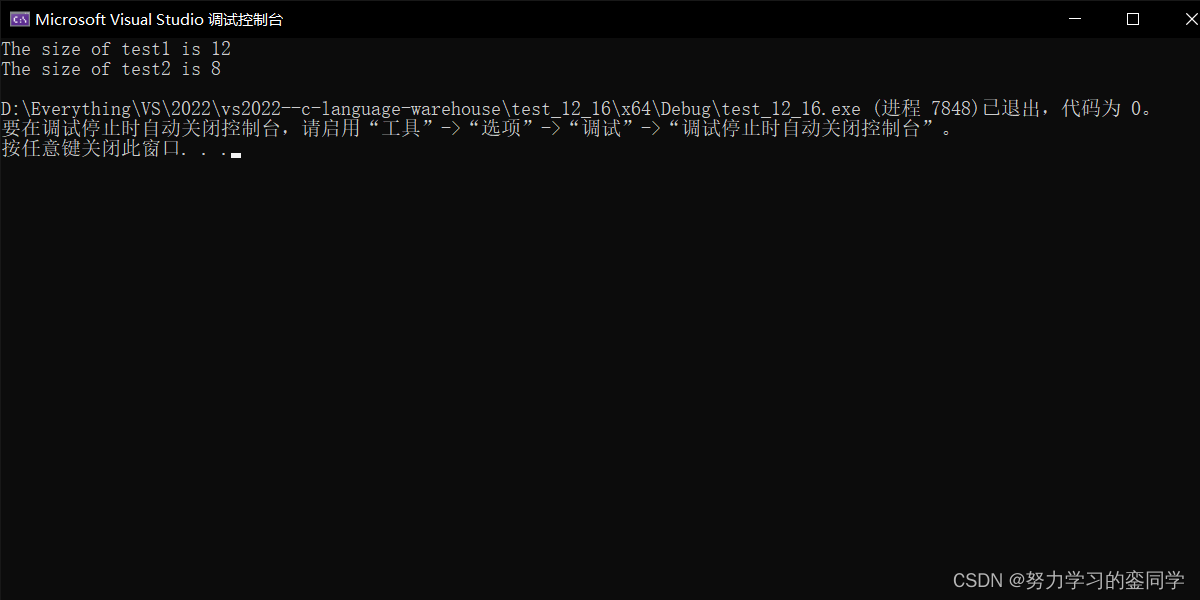
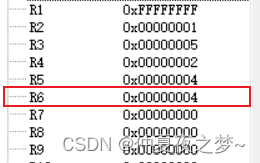
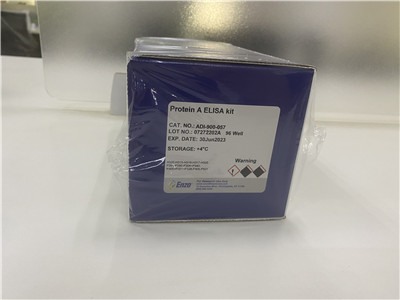


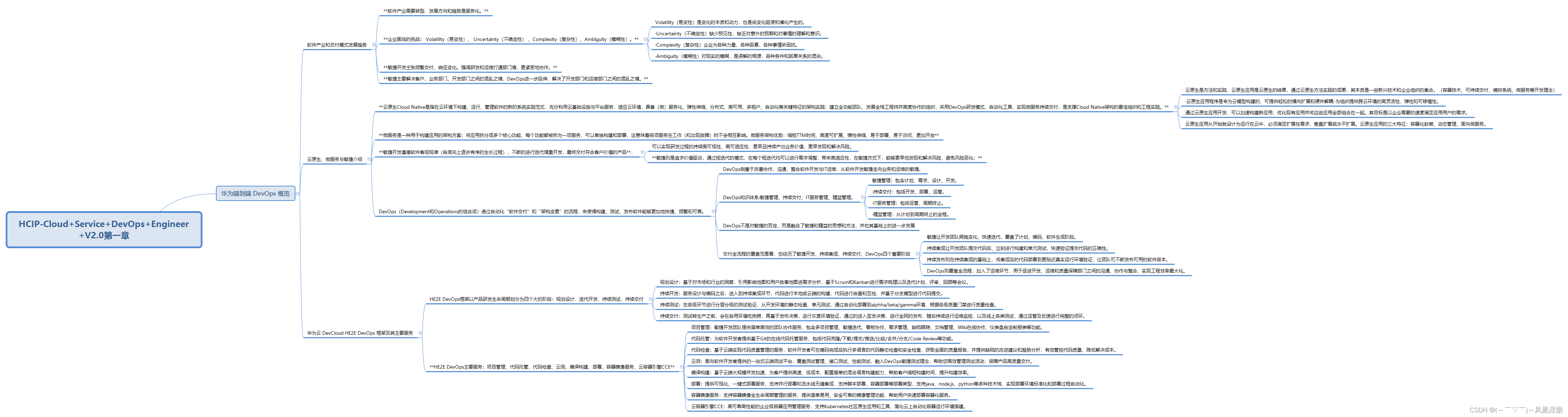


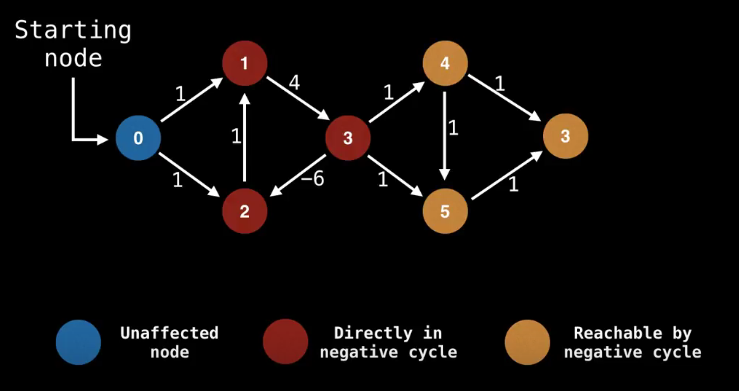
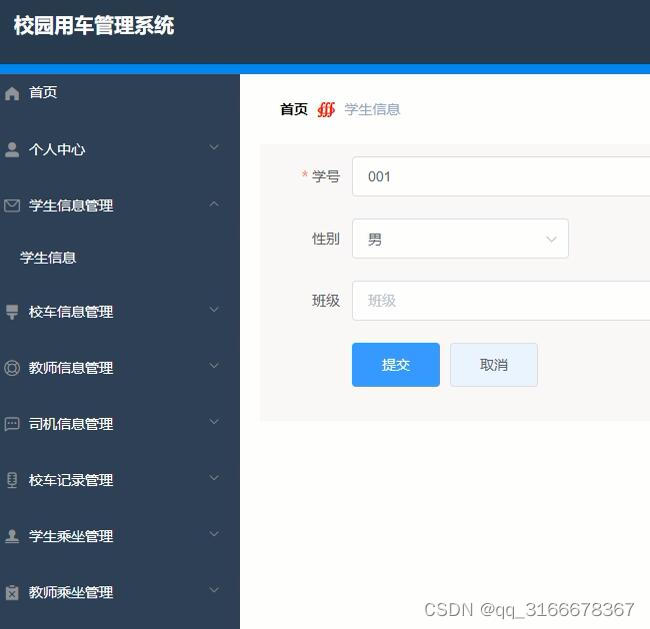

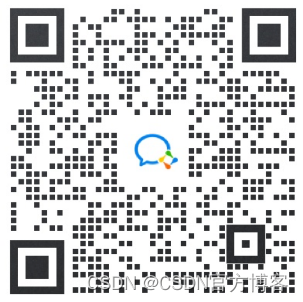

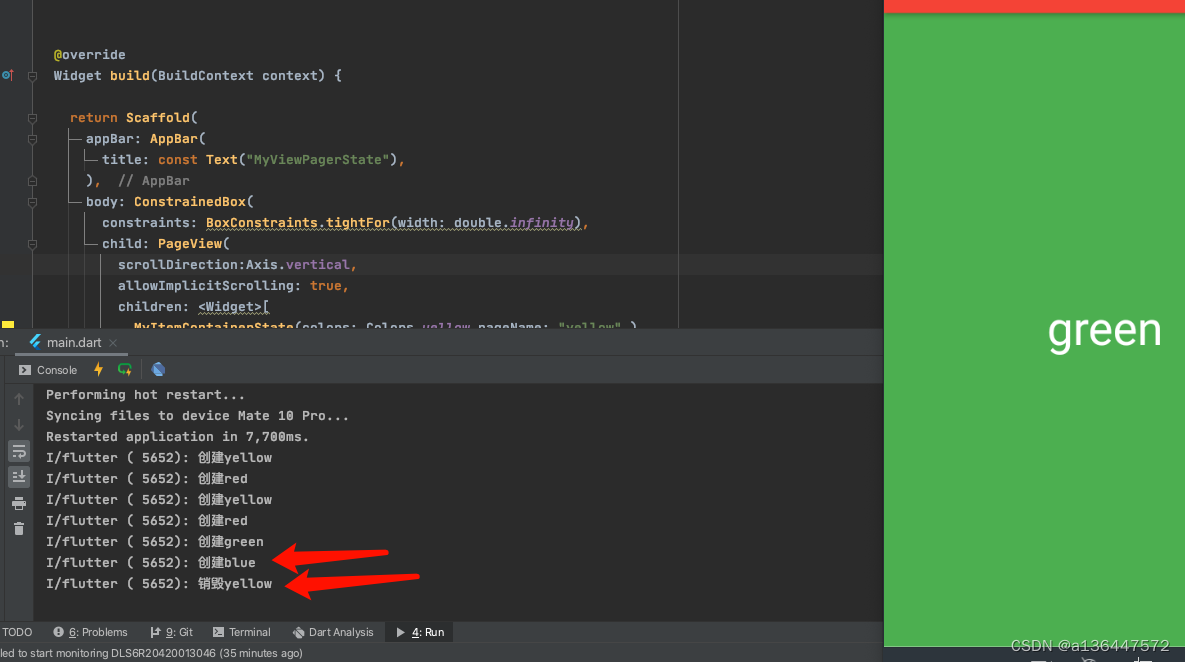

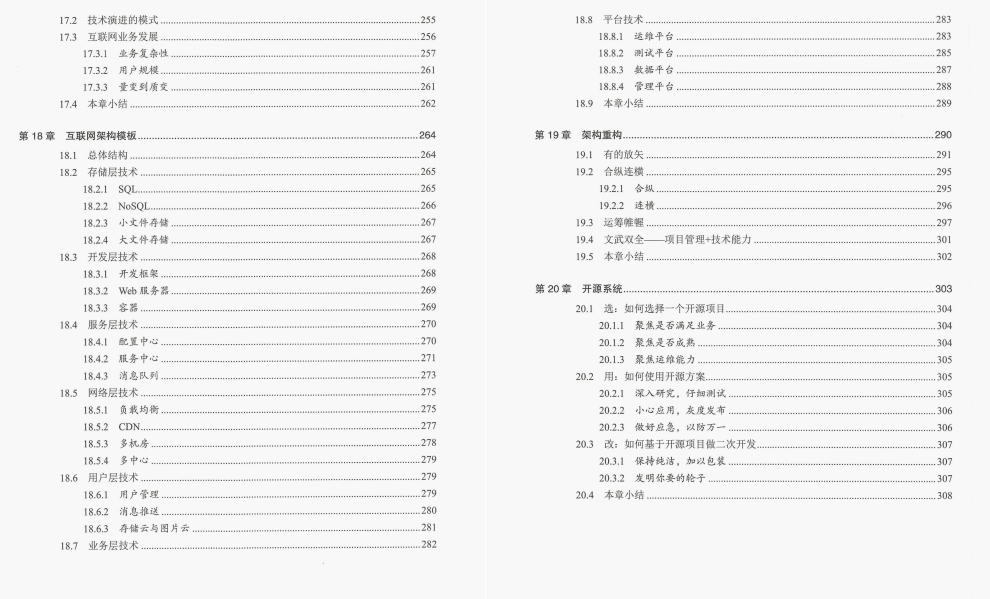

![[附源码]Python计算机毕业设计Django葡萄酒销售管理系统论文](https://img-blog.csdnimg.cn/79a2af6c50a94aca87912d83c1a4e317.png)

![[激光原理与应用-59]:激光器 - 光学 - 脉冲激光器的参数解析(能量、脉冲、周期、功率)](https://img-blog.csdnimg.cn/2eaa508d1ca64cd5a2279dd8e1700f07.png)